СПРОСИТЕ! Здравствуйте, я столкнулся с этой проблемой. При входе на сайт выдает ошибку: «NET::ERR_CERT_AUTHORITY_INVALID». Что можно сделать и как решить эту проблему? Заранее спасибо.
БЫСТРЫЙ ОТВЕТ! Ошибка возникает из-за кривых, сломанных или недействительных сертификатов безопасности. Они используются на всех устройствах, которые работают в Интернете. Я не могу однозначно ответить на ваш вопрос, так как проблема может быть как с вашей компьютерной частью, так и с серверной частью, к которой вы хотите получить доступ. Все возможные способы я описал в следующей статье, так как проблема очень популярна. Вам не нужно пробовать их все, одно обязательно должно помочь. Если у вас возникнут вопросы во время прочтения, пишите в комментариях под этой статьей.
ВНИМАНИЕ! Если у вас установлена Windows 7, Vista или Server 2008, рассматриваем последний способ 12.
- Способ 1: Прорываемся на сайт
- Способ 2: Смена протокола HTTP и HTTPS
- Способ 3: Установка времени
- Способ 4: Очистка временных файлов и кэша
- Способ 5: Сброс настроек браузера
- Способ 6: Проверка адреса сайта
- Способ 7: Переустановка браузера
- Способ 8: Настройка DNS
- Способ 9: Сброс кэша ДНС
- Способ 10: Обновление Windows
- Способ 11: Изменение настроек в Chrome
- Способ 12: Для Windows 7, Server 2008, Vista
- Windows 7
- Vista
- Server 2008
- Server 2008 R2
- Ничего не помогло, что делать?
Способ 1: Прорываемся на сайт
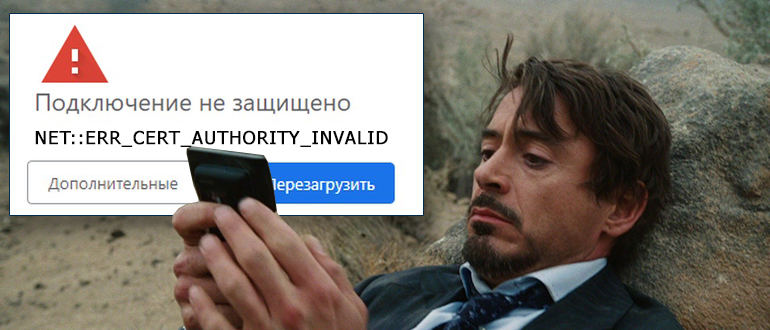
Ошибка чаще всего возникает из-за сломанных или недействительных сертификатов, обнаруженных на сервере сайта. Самое простое, что мы можем сделать, это принудительно получить к нему доступ (если он еще доступен). Для этого нажмите кнопку «Дополнительно», которая находится ниже. После этого выберите «Перейти на сайт». Но делать это стоит только в том случае, если вы доверяете этому ресурсу.
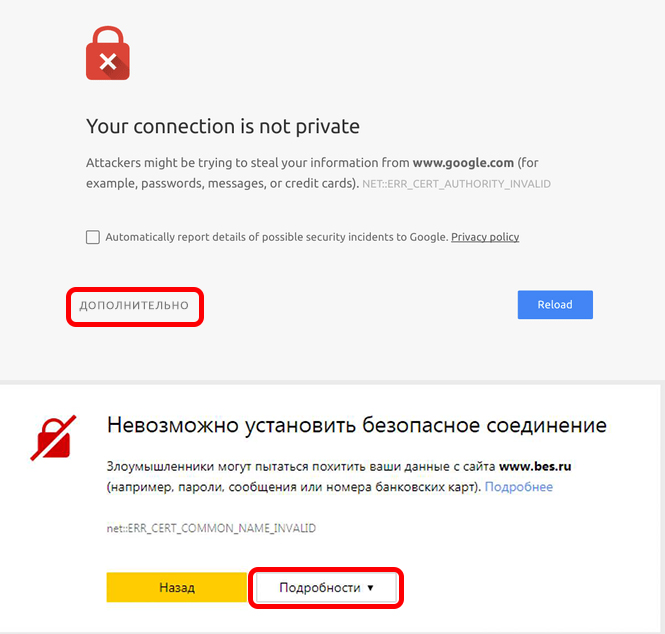
Способ 2: Смена протокола HTTP и HTTPS
Большинство современных сайтов работают по более продвинутому и безопасному протоколу HTTPS. Но, как правило, эти же сайты имеют поддержку старого HTTP-протокола для работы со старыми устройствами. Вы можете попробовать изменить его в строке браузера. Этот метод может помочь со старыми браузерами или когда серверная часть сайта настроена неправильно. Дважды щелкните левой кнопкой мыши в адресной строке, чтобы отобразить полный адрес.
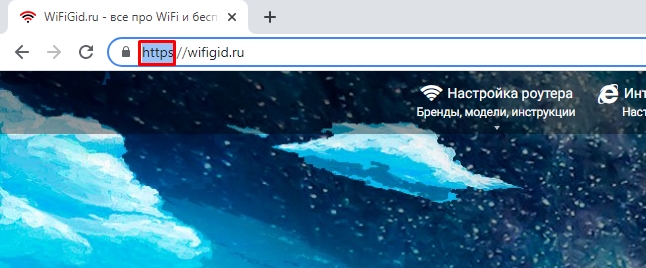
Теперь выберите только первую часть «http» или «https». Теперь нужно изменить эту надпись так: если отображается «http», добавить в конце букву «s», чтобы получилось «https». Если вместо этого отображается https, мы пытаемся удалить «s», чтобы получить «http». После этого нажмите Enter, чтобы перейти на веб-ресурс с другим протоколом.
Способ 3: Установка времени
Все сертификаты, так или иначе отвечающие за информационную безопасность, в первую очередь проверяют дату и время на устройстве. Неважно, компьютер у вас, телефон, планшет или даже роутер — время должно быть правильным. При смене часового пояса допускается ошибка в несколько часов. Итак, первым делом проверяем точную дату и время, глядя в правый нижний угол экрана.
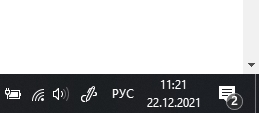
Если время неправильное, то давайте изменим его. Чтобы не писать инструкции для каждой версии Windows, проще всего это сделать через «Панель управления».
контроль
НАКОНЕЧНИК! Вы также можете попасть туда через панель поиска Windows; просто напишите туда название «Панель управления».
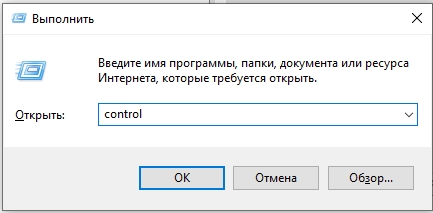
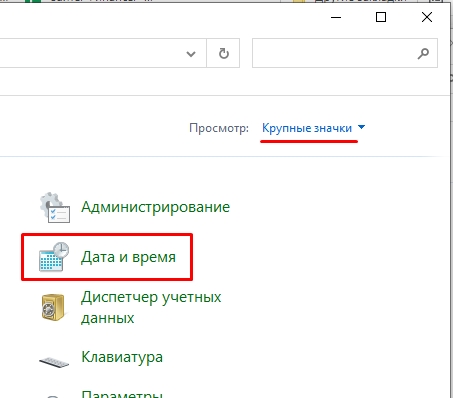
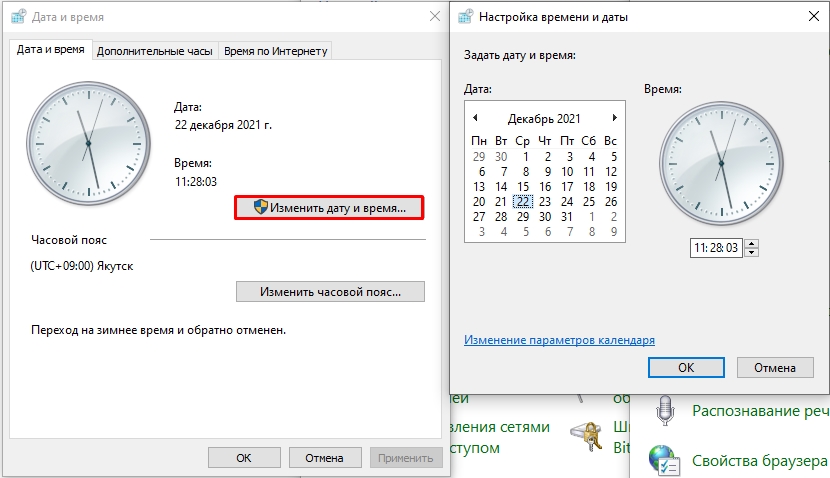
Если дата слетает после выключения компьютера или ноутбука, то у вас на материнской плате установлен севший аккумулятор. Вы должны изменить его.
Способ 4: Очистка временных файлов и кэша
Возможно проблема с кешем на этом сайте. Поэтому лучше удалить его полностью и стереть данные. Неважно, какой у вас браузер (Google Chrome, Mozilla Firefox, Яндекс.Браузер, Opera, Microsoft Edge), инструкция везде одинакова. Нужно зажать обе кнопки Ctrl и Shift на клавиатуре, а теперь, не отпуская их, нажать кнопку Удалить.
Ctrl+Shift+Удалить
Откроется окно «Очистить историю и кэш». Сначала выбираем временной диапазон — «Все время». Далее установите галочки:
- История браузера.
- История загрузки.
- Файлы cookie и другие данные сайта.
- Изображения и другие файлы, хранящиеся в кэше.
- Настройки сайта.
ПРИМЕЧАНИЕ! Названия элементов в разных браузерах могут незначительно отличаться, поэтому ориентируйтесь на сам смысл элементов.
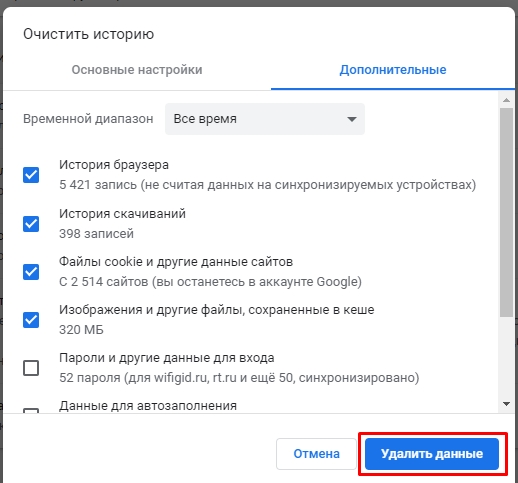
В конце нажмите кнопку Удалить и перезапустите браузер.
Способ 5: Сброс настроек браузера
В свое время по интернету бродило большое количество мелких вирусов, которые ломали системные файлы браузера, вызывая проблемы со входом на некоторые сайты. Попробуем сбросить настройки программы.
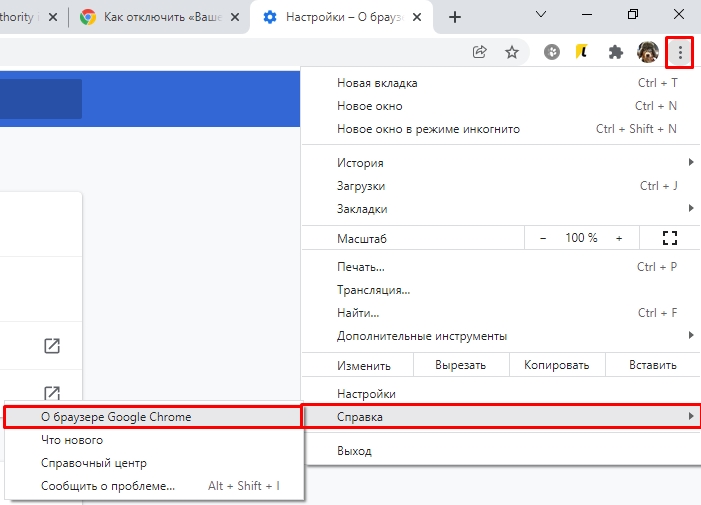
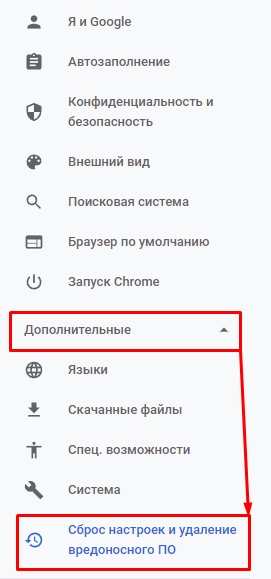
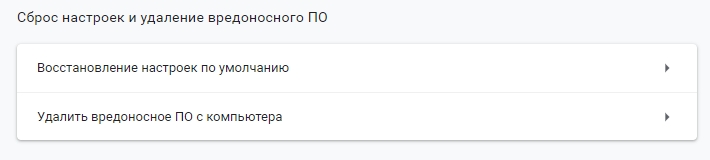
Способ 6: Проверка адреса сайта
Сейчас в интернете полно мошеннических сайтов, маскирующихся под какой-то официальный ресурс. В большинстве случаев это личный кабинет Сбербанк-онлайн, Госуслуги, Ростелеком и т.д. Вы можете сами проверить адресную строку, но правильно ли там введен адрес? Будьте внимательны, так как некоторые буквы можно заменить цифрами, например, букву «О» на ноль (0).
Если вы не уверены в этом, то советую сделать поисковый запрос сайта в Яндекс. Именно на Яндексе, а не на Гугле, так как наш родной поисковик чуть лучше за этим следит и старается давать только официальные страницы. Если вы заходите на сайт крупной официальной организации, обратите внимание на синюю галочку рядом с адресом. Это показывает, что ресурс полностью официальный и ему можно доверять.
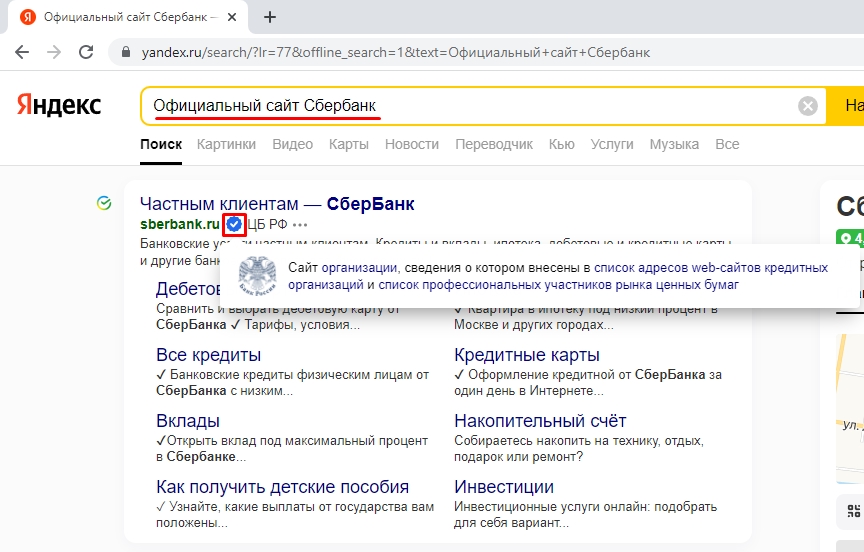
Способ 7: Переустановка браузера
Мы не только установим новую версию программы, но и удалим старую, так как она может быть повреждена вирусами или сторонними приложениями.
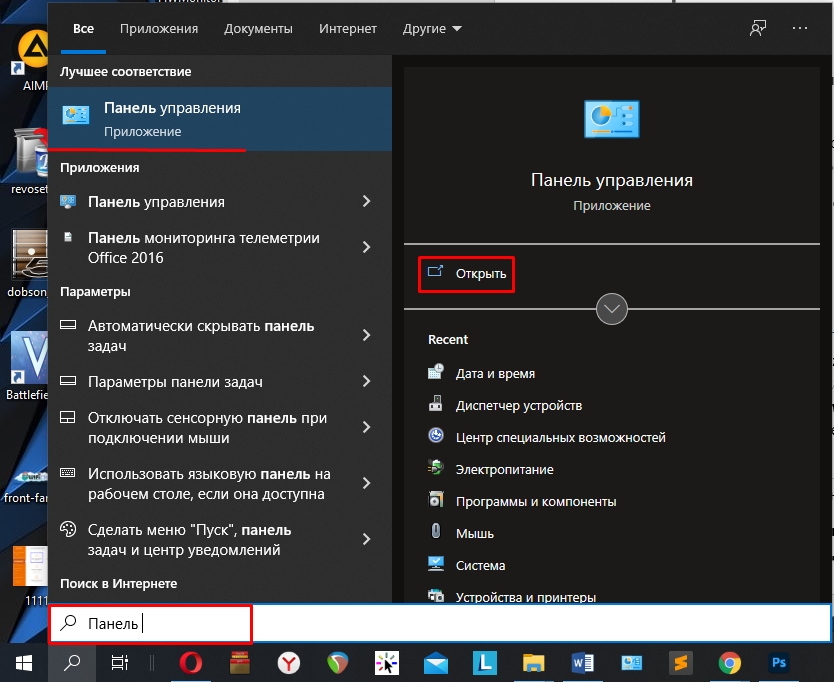
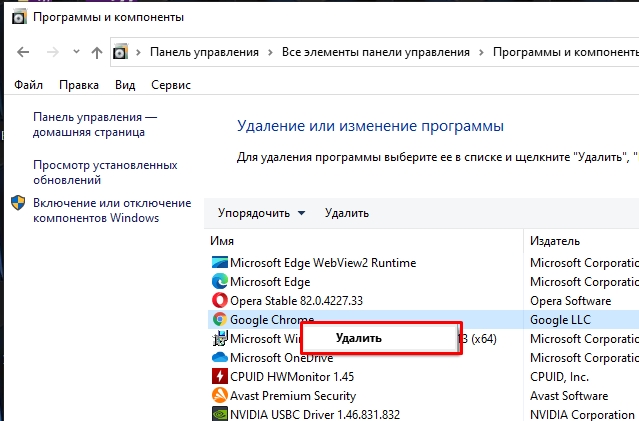
Способ 8: Настройка DNS
Если есть проблема с интернетом, в любом случае стоит попробовать выставить настройки DNS вручную. Давайте сделаем это.
ncpa.cpl
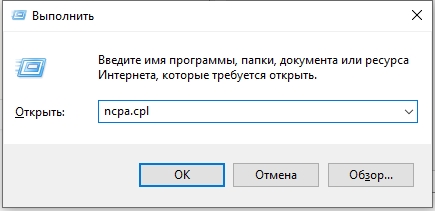
ПРИМЕЧАНИЕ! Если вы используете VPN, отключите его.
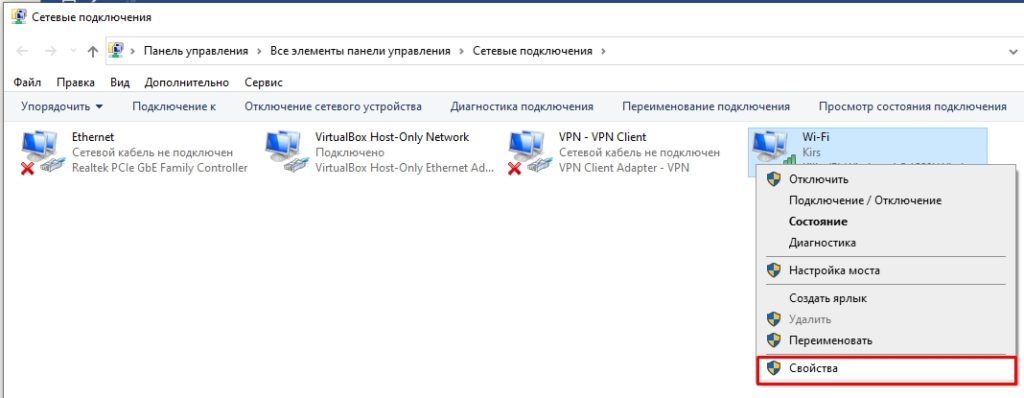
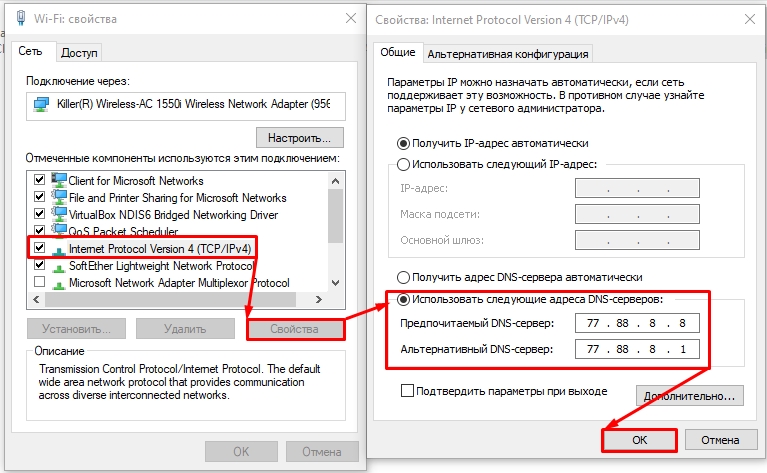
Способ 9: Сброс кэша ДНС
Запускаем консоль с правами администратора через поиск Windows.
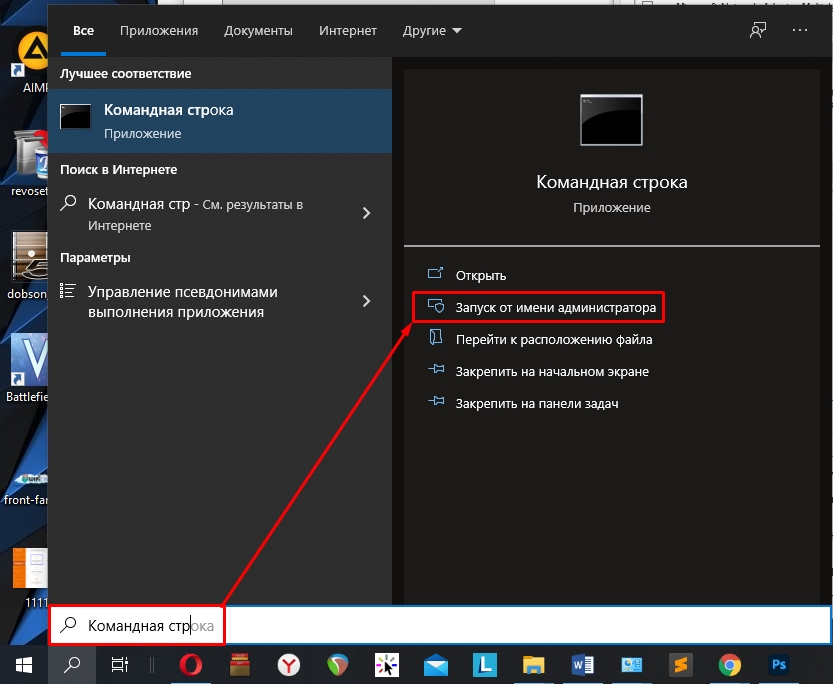
Вводим команду:
ipconfig /flushdns
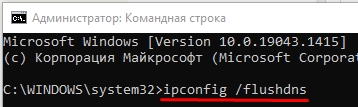
После этого перезагружаем компьютер и роутер (если он у вас есть). Вы можете просто отключить маршрутизатор, подождать минуту и снова подключить его.
Способ 10: Обновление Windows
Я бы не упоминал этот метод, если бы он не помог лично мне в какой-то момент. Что именно стояло за проблемой? — Я не понимал. Скорее всего, есть какие-то ошибки, связанные с системными файлами безопасности самой операционной системы, отвечающими за сертификацию интернета. Возможно, этот вариант также поможет вам.
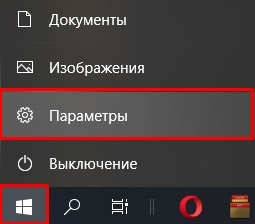

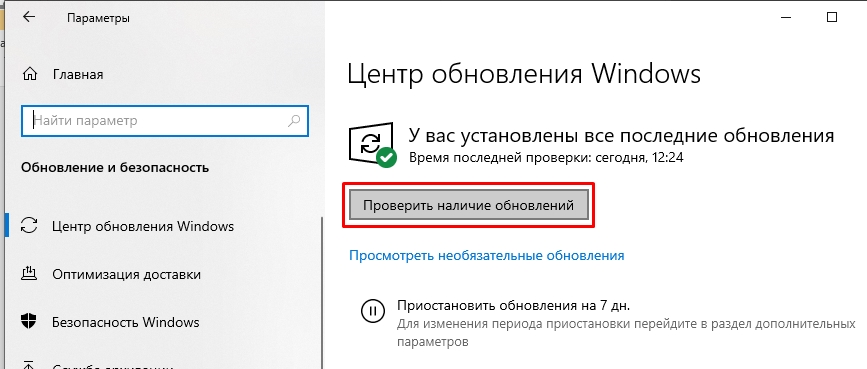
Способ 11: Изменение настроек в Chrome
В браузере Google Chrome можно отключить отображение предупреждений. После этого вы сразу получите доступ к сайту, как мы делали это вручную в первом способе. Да, вариант не самый безопасный, но если проблема сохраняется долго и вы постоянно работаете с «битым» ресурсом, то советы могут помочь.
C:\Program Files\Google\Chrome\Application
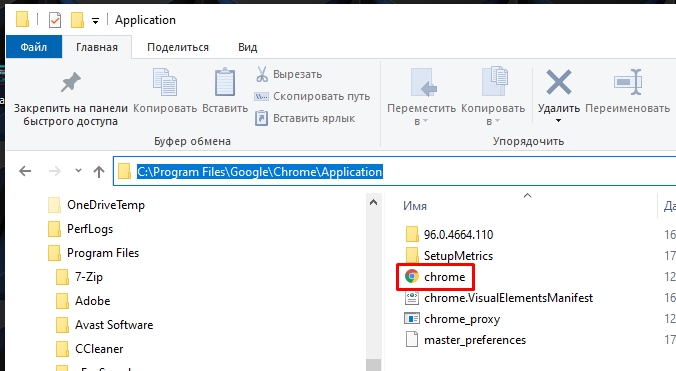
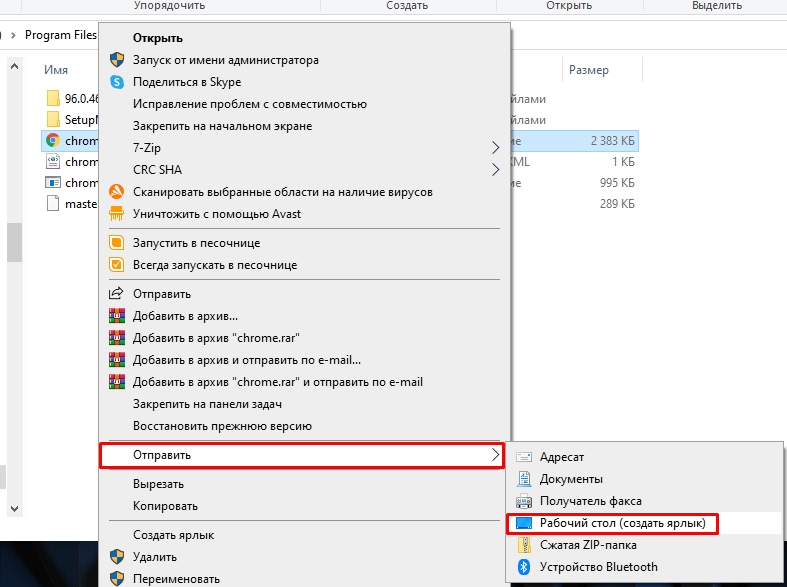
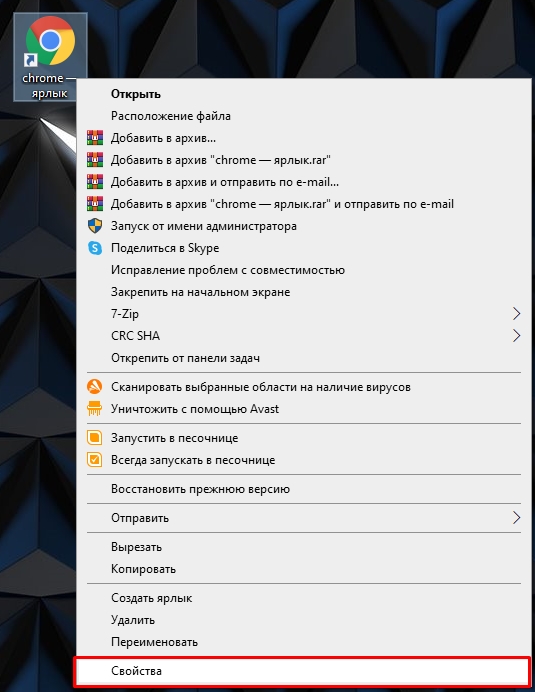
-игнорировать-сертификат-ошибки-

Способ 12: Для Windows 7, Server 2008, Vista
Для более старых операционных систем на компьютере должно быть установлено обновление безопасности от Microsoft, работающее с SHA-256. Что ты должен делать.
Windows 7
У вас уже должен быть установлен полный пакет SP1. Чтобы проверить, что он у вас установлен, нужно открыть свойства «Компьютер», через ПКМ. Должна быть строка «Service Pack 1 (SP1)». Об установке пакета подробно написано здесь.
После этого ставим три обновления:
- КБ3033929
- КБ4474419
- КБ4054518
Vista
Установите пакеты SP1, SP2 и KB4090450
Server 2008
Установите обновления SP1 и SP2. И установите дополнительные пакеты, обновляющие безопасность системы:
- КБ4474419
- КБ3033929
- КБ4474419
Server 2008 R2
Вам понадобится полный пакет SP1. После этого установите обновление KB4474419.
Ничего не помогло, что делать?
Так что проблема глубже. Скорее всего будет поломка некоторых системных файлов. Возможно, у вас на компьютере вирусы или какие-то установленные программы мешают работе браузера. Итак, вот несколько советов, которые должны помочь.
- Если вы используете VPN или прокси, полностью отключите их.
- Вспомните, устанавливали ли вы перед этим какие-либо программы, которые по идее могут мешать работе системы. Это относится к тем программам, которые также устанавливают виртуальные сетевые карты и соединения. Попробуйте удалить их с вашего компьютера.
- Тщательно просканируйте компьютер антивирусной программой со свежими базами.
- Попробуйте выполнить откат системы; это подробно описано здесь. После этого советую обновить винду так как могут вылететь некоторые обновления.
- Выполните восстановление системного файла.
- Полностью очистите компьютер от ненужных файлов, кеша и мусора.
- Если у вас установлена сторонняя версия Windows, советую переустановить на официальную версию.
Вы можете задать свои вопросы в комментариях. Просто постарайтесь написать как можно подробнее, чтобы это точно могло вам помочь.





